win8.1怎么取消电脑设置的密码
发布时间:2017-05-18 10:44
相关话题
有些朋友在安装系统的时候需要设置开机密码,可是,久而久之就烦了,想直接取消开机密码,该如何在win8.1怎么取消电脑设置的密码呢?下面是小编收集的关于win8.1取消电脑设置的密码的解决步骤,希望对你有所帮助。
win8.1取消电脑设置密码的解决步骤
首先,我们将鼠标移动到左下角,出现开始图标后,右键,找到“控制面板”。
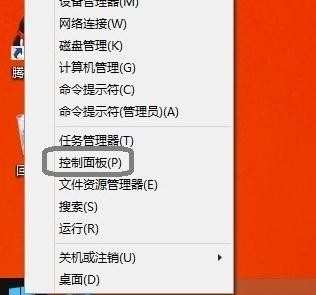
打开控制面板后,点击“用户账户和家庭安全”。
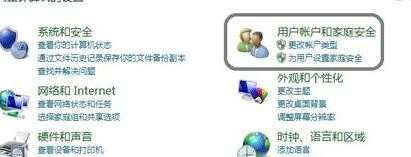
之后,自然是点击“用户账户”这个选项了。
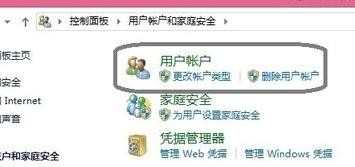
接着就是选择“管理员”这个选项,如果你来宾用户也想取消,那么也可以设置一下。
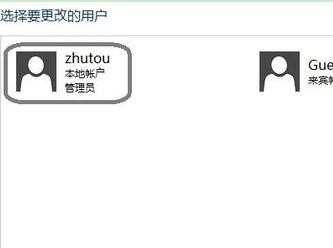
点击“更改密码”,有人可能会问大哥我不是要修改密码啊,我是要删除,OK,那就继续往下看吧。
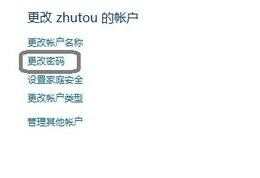
输入当前密码后,新密码留空,然后点击更改密码,神奇的事情发生了,再也没有开机密码了,其实和win7差不多。
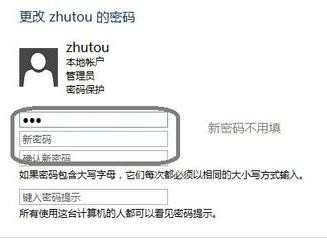
如果想要重新设置密码的话,那就点击创建密码就可以了。
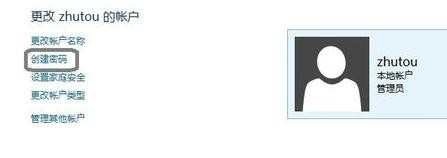
怕忘记密码的话,可以弄个提示,或者是制作一个安全密码盘。
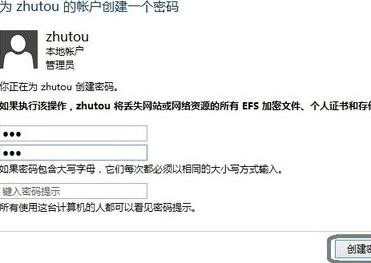

win8.1怎么取消电脑设置的密码的评论条评论